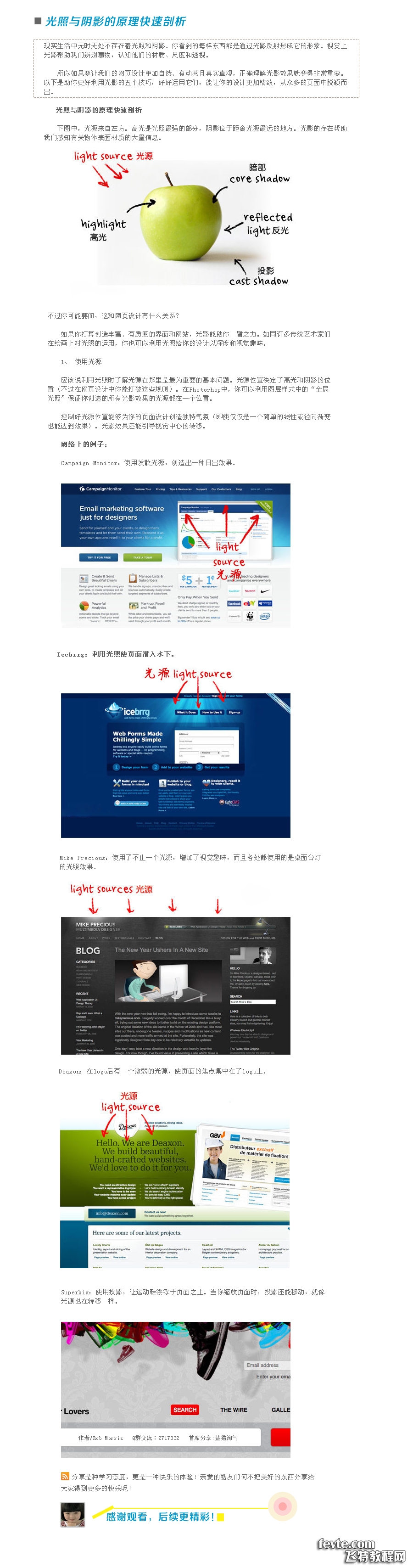萬盛學電腦網 >> 圖文處理 >> Photoshop教程 >> ps鼠繪教程 >> PS給MM模糊低像素手機照片轉成夢幻轉手繪效果教程
PS給MM模糊低像素手機照片轉成夢幻轉手繪效果教程
介紹用PS給MM模糊低像素手機照片轉成夢幻的轉手繪效果,本文用PS+SAI來完成,當然,你也可以只用PS,看個人喜好。

教程最終效果圖:

是哒 這就是傳說中的原圖。。。嗯,是哒 像素就是這麼渣渣,圖就是這麼小,所以像素什麼的真的表太在意 看得見五官的位置就行啦~~

調整下圖像大小 我的習慣是這樣的 如果想畫的細致 也可以調的更大
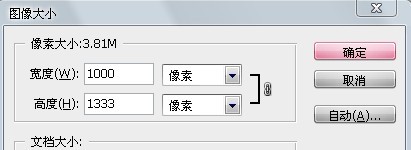
下面是調色,調色神馬的,表問我數值,真心不記數值的。。用可選顏色調到一個滿意的顏色就好~~
液化略微修下臉型,不圓滑的地方推推平,樓主是包子臉,硬是液化成錐子臉就太掉節操了
磨皮什麼的就不多講了。。其實這貨幾乎轉手繪都不磨皮,感覺不光滑的地方用畫筆掃掃就好了。

下面一步是對於轉手繪的童鞋來說是比較省力的一個方法。
復制一層,濾鏡,雜色,中間值,調整到一個合適的數值(對於樓主這個像素,樓主喜歡用8個數值。中間值後童鞋們就會發現畫面已經有手繪感了。
但是為了方便我們以後細部的描繪,再用橡皮把五官擦出來。
效果圖就是醬紫。。。

好哒 進行到這裡樓主這貨已經不再需要PS了 儲存後轉到sai裡畫
臉部因為曝光比較過 所以用筆刷(水彩筆,柔角,大小自定)選取臉部比較粉嫩的顏色掃一掃。類似於化妝時霧面的效果。
頭發鋪一個底色,選取頭發上已有的顏色給頭發分區,大致畫出明暗的區域。
有一定基礎的童鞋可以對頭發進行改動。基礎較弱的童鞋果斷按著原圖畫吧

新建圖層,我們開始進行眼睛的繪制。

眼線的繪制:先用較深的顏色勾出一條眼線。想畫的妖媚一點呢 就把眼線略略上挑,眼線畫的粗一點也不要緊,根據自己喜好就好。

用淡色將眼線略微暈染開,這樣眼線不會顯得很死。眼頭的位置不要用很深的顏色,個人建議膚色深幾號的顏色比較好。

雙眼皮,嗯,這裡我一定要說一句,有的童鞋轉手繪雙眼皮只畫一條線上去,這樣會顯得眼睛很無神的,還不如不畫。正確的畫法是在雙眼皮線的
下側加上陰影,這樣視覺上好像雙眼皮是有厚度的,陷下去了。

昂航,下面這幅圖看著和上面的有區別咩?
好吧 當然是有的。。。多了一條淡色的線,這條線就是下眼睑。。。被很多童鞋忽略的結構,當然言情風的話這條線通常會被蓋到眼線裡,
也是比較美麗的。。

瞳仁:眼睛裡的雜光別捨不得蓋了親,該抹掉的就抹掉吧
選用深色畫筆勾勒瞳孔,瞳仁外側以及上眼皮投射下來的陰影,眼白處的的處理一般是靠近瞳仁的地方比較亮(這時候的高光區宜選用藍色部分的淺色區)
兩端會比較暗,眼球是球形的嘛。。。

選用淺藍色畫筆(接近白色)調到很小的像素,勾勒睫狀體(就是圖中眼睛裡面一絲一絲的東東)

看到上面的圖肯定還是感覺眼睛死吧,好的 加了高光就不死了
高光主要點在睫狀體反光處的反方向(就像玻璃球的結構一樣)瞳仁旁邊的眼白處,以及淚腺,另外還可以在下眼睑上部加上一點點眼淚的反光
會顯得眼睛更加水靈

眼皮以及眼頭和下眼睑的高光。。。。如圖所示吧,表加的太過,樓主實在是有點犯懶,不想解釋了。

另一側的眼睛也是這樣畫,效果如下圖

哈 接下來就是睫毛咯,畫睫毛的時候用像素較小的深色筆刷一根一根的畫
如圖所示,注意睫毛的走向,和睫毛的形狀(貼近根部的較粗較黑,尾部則較細較淺)


打好睫毛的底後再用更深的筆刷給睫毛略加厚下
然後用淺色勾出幾根睫毛,可以增加睫毛的體積感

下睫毛的畫法就是圖示,一簇一簇的 顏色相對較淡。

完成圖

對於唇部的處理 較之眼睛那就是灰常無壓力的咯
先用深色(唇部較深的顏色)勾出上下嘴唇的交界
再選取唇部的顏色進行塗抹

鼻子也是一樣的

眉毛因為這張照片露出的眉毛只有一點點,所以暫時圖示下好咯
用黛青色打底,勾出眉毛,淡淡的就好。

感覺手繪感不明顯就為鼻子勾下線吧親~
選用紅色區域的白色,給鼻子和嘴唇上高光,最終原始光源~~
啾啾~~素不素已經很像畫的咯


頭發在最一開始已經做過簡單的分區和明暗處理
現在需要選取頭發上的顏色進行發絲的細部描繪
陰影的地方就用深色勾勒,反光的地方用淺色,發絲的處理也不要過於死板,一味的跟著頭發的走向,偶爾一兩根飄到臉頰上的發絲會讓畫面顯得很靈動。
此時的圖層模式是正常。
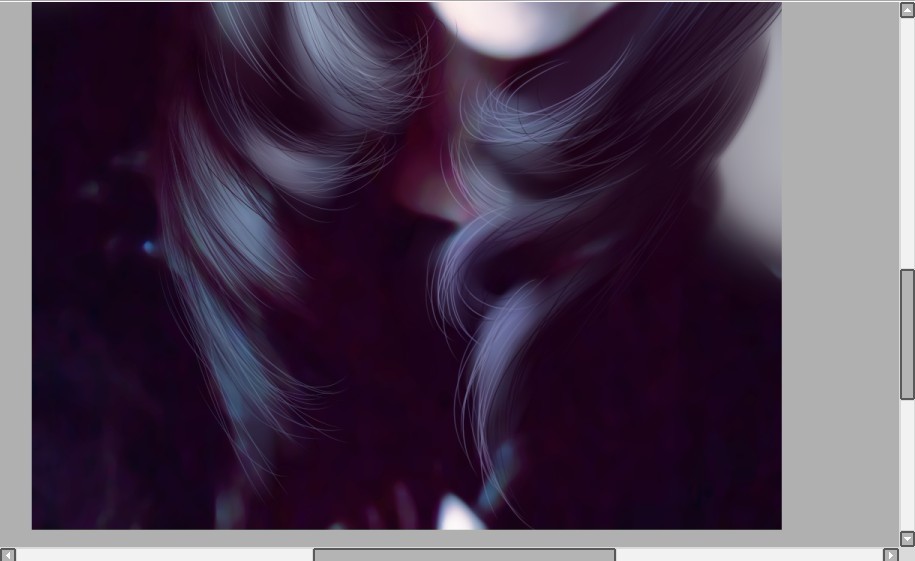

新建圖層,模式